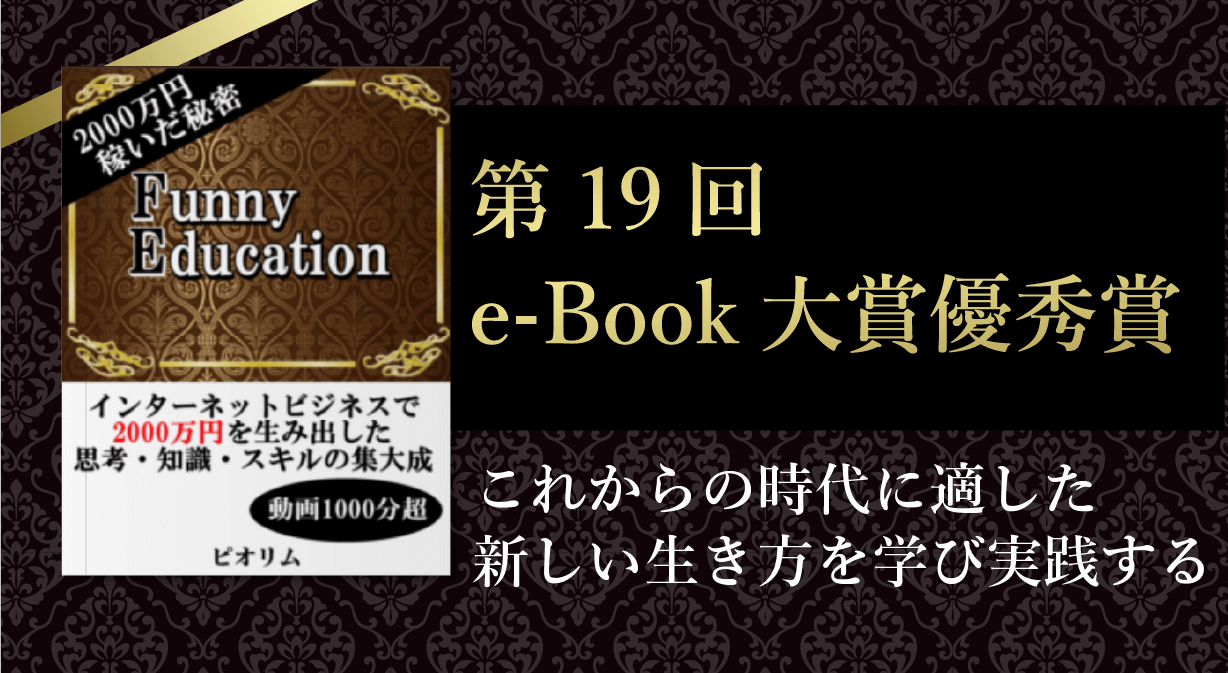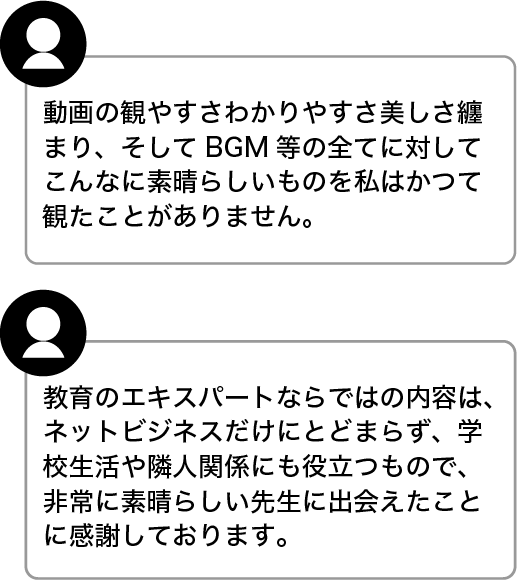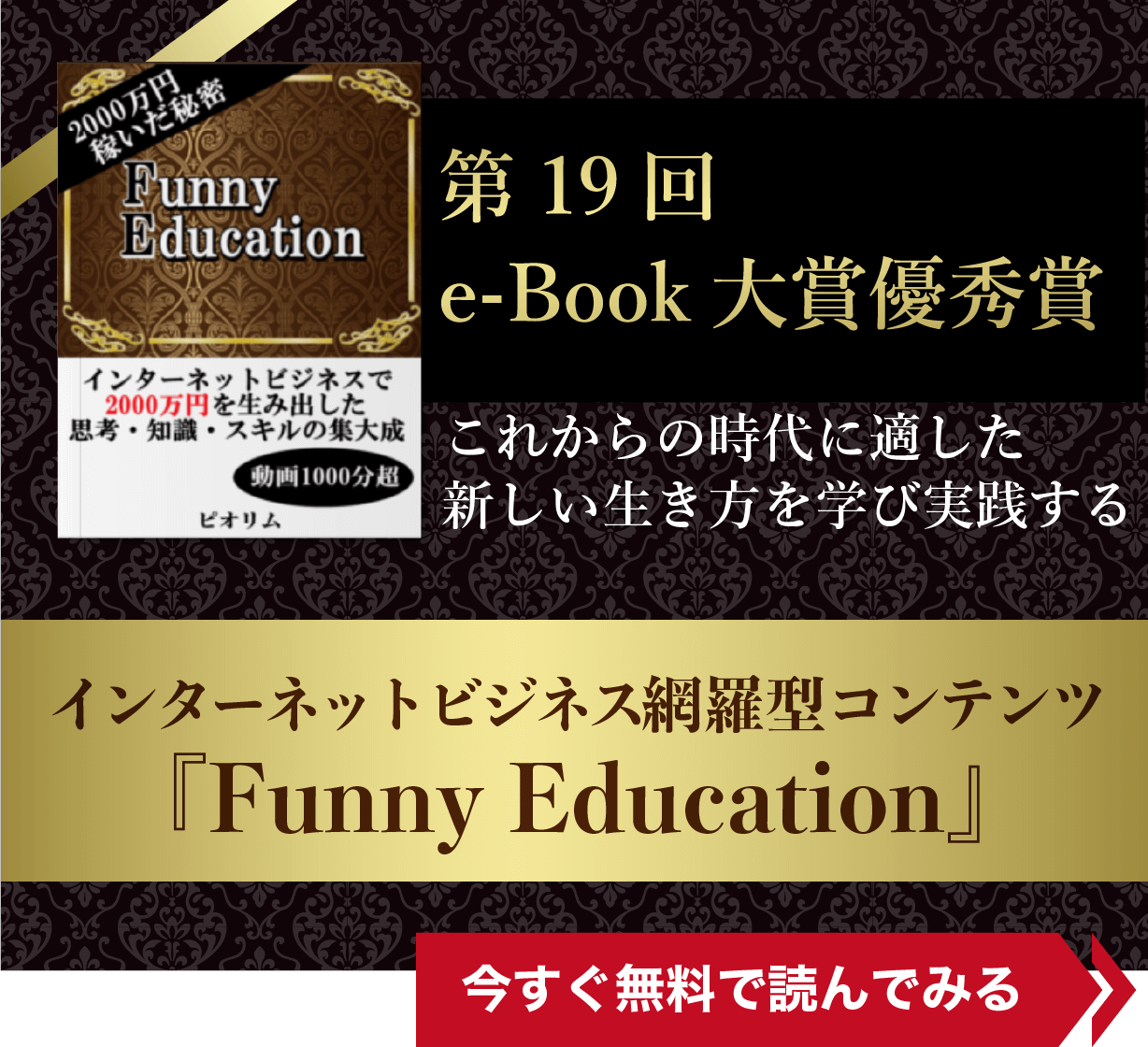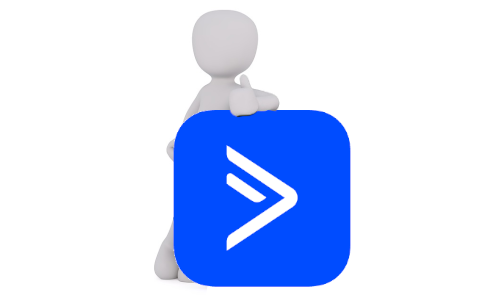
本記事は「メール配信スタンドとしてアクティブキャンペーンの導入を検討しているが、申し込みをする前にざっくりとした顧客管理の様子だけでも把握しておきたい」という人に向けたものです。
ActiveCampaignの使用を検討しているものの、まだ導入はしていない慎重な人
「実際にActiveCampaignの管理画面上でどのように顧客管理をしていくのか」をなるべくわかりやすく図解しますので、ぜひ参考にしていただければと思います。
なお、アクティブキャンペーンの登録方法と初期設定についてはこちらの記事「ActiveCampaign(アクティブキャンペーン)無料登録方法と初期設定」で図解していますので必要に応じてご参照ください。
目次
アクティブキャンペーンにおけるリストとタグ
アクティブキャンペーンの管理画面上では、自分のお客様のことを「Contacts」という言葉で表します。お客様管理を行う場合には、管理画面上の「Contacts」の欄からそれを実施することになります。
そしてこのお客様管理をする上で、アクティブキャンペーンにおいては重要な概念が二つあります。それが「List」と「Tag」です。
◎List…「お客様が属しているカテゴリー」
◎Tag…「お客様一人一人に付与する印」
Listとは「お客様が属しているカテゴリー」のことです。具体的なListの作成の仕方としては、例えば…
1「ピオリムメールマガジン登録者リスト」
2「ピオリム商品購入者リスト」
このような形でListを作成します。この場合、1のListに属している人は私の無料メルマガに登録してくれた人、2のListに属している人は私の有料商品を購入してくれた人という位置づけになります。
一方、Tagとは「お客様一人一人に付与する印」のことです。具体的なTagの設定の仕方としては、例えば…
A「コールド」(メール開封率の低い・反応が薄い登録者)
B「ウォーム」(メール開封率の高い・反応の高い登録者)
C「ホット」(個別にメッセージのやりとりをしたことがある登録者)
D「商品①購入者」
E「商品②購入者」
このような形でTagを設定します(※もちろんあくまで例です)
この「List」と「Tag」の位置付けを図で表すと次のようになります。
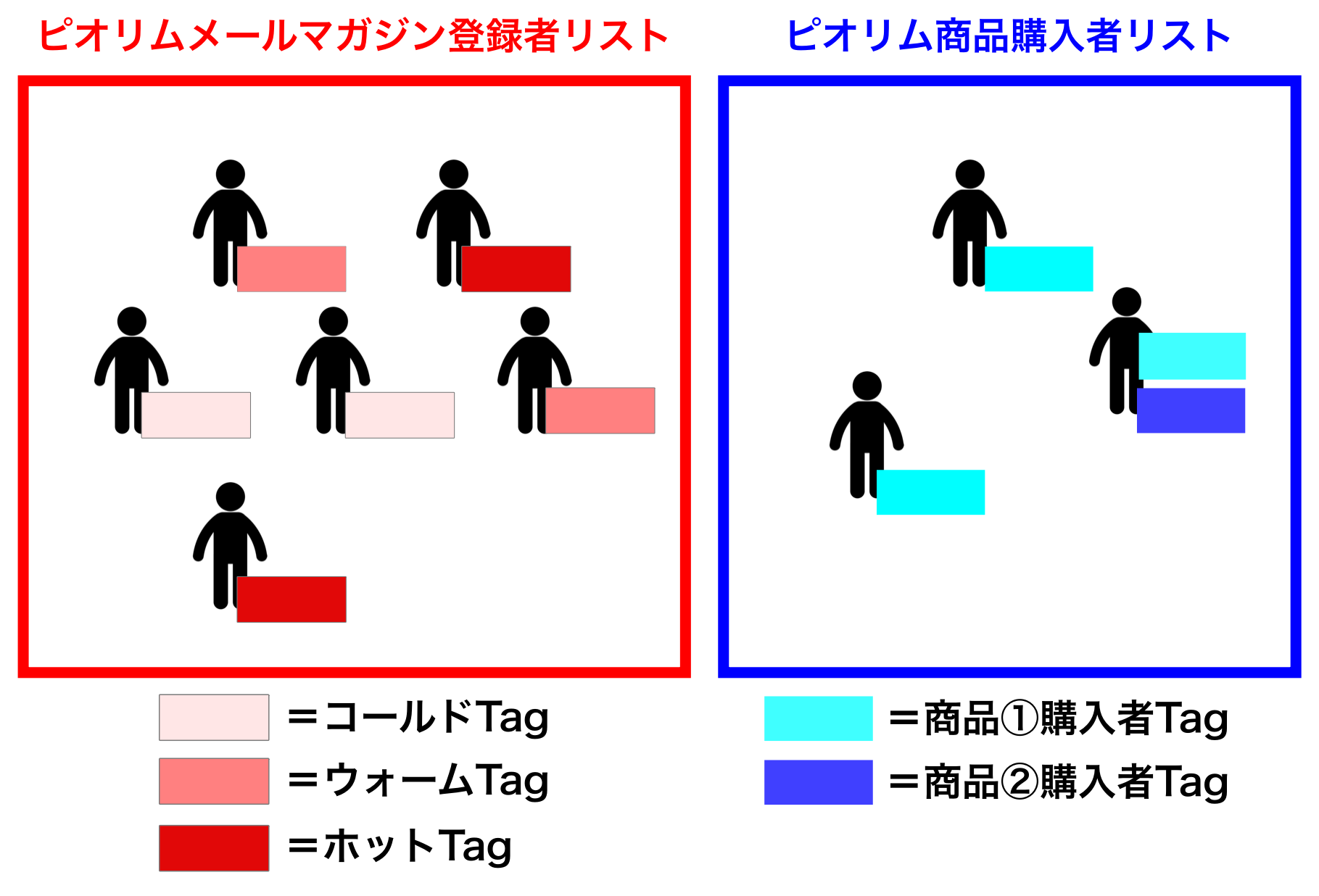
このように、お客様が属しているカテゴリーがList、そのカテゴリーに属するお客様一人一人に付与する印がTagです。
アクティブキャンペーンでメールを送信する際は、このListとTagを活用することで登録者の状況に応じた配信が可能になります。例えば…
◎「List1の中の、BとCのTagが付いている人に送信する」(反応の薄い見込み客には送信しない)
◎「List2の中の、EのTagが付いている人だけに送信する」(特定の商品購入者にのみ送信する)
このような形で、簡単にセグメント配信ができるのです。
以上が、アクティブキャンペーンでのお客様管理で重要になるListとTagの位置づけになります。
では、ここからは以上を前提とした上で…
◎「Listの作成方法」
◎「Tagの設定方法」
この三つを実際の管理画面を見せながら解説します。
アクティブキャンペーンのお客様管理画面
まずはContacts画面の見方を解説します。管理画面の左サイドバーの「Contacts」をクリックして下さい。
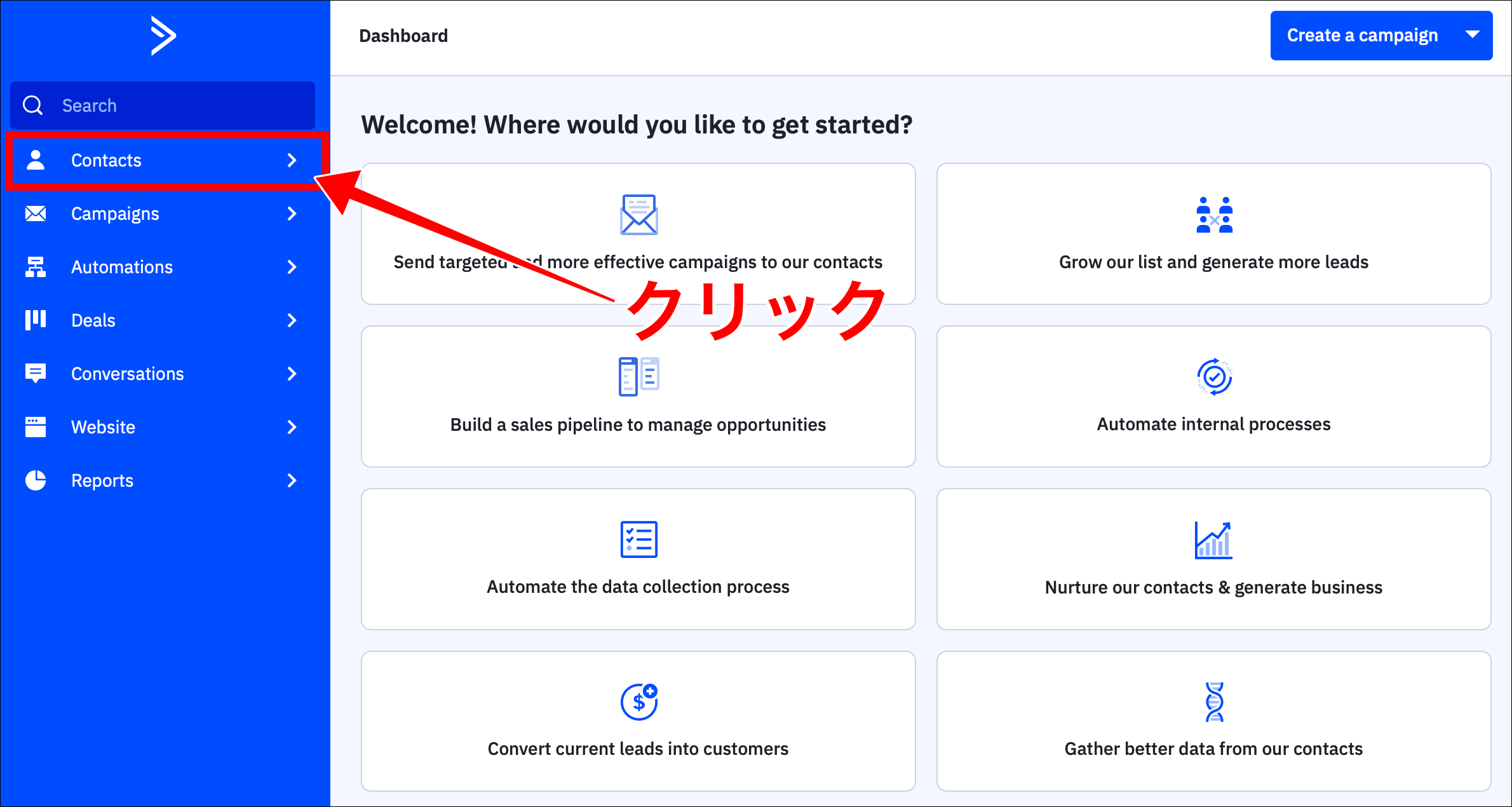
すると、お客様一覧が表示されます(ただし、アクティブキャンペーンに申込みをしたばかりの段階では、以下のように申込み時に登録した自分のメールアドレスのみが表示されているはずです)
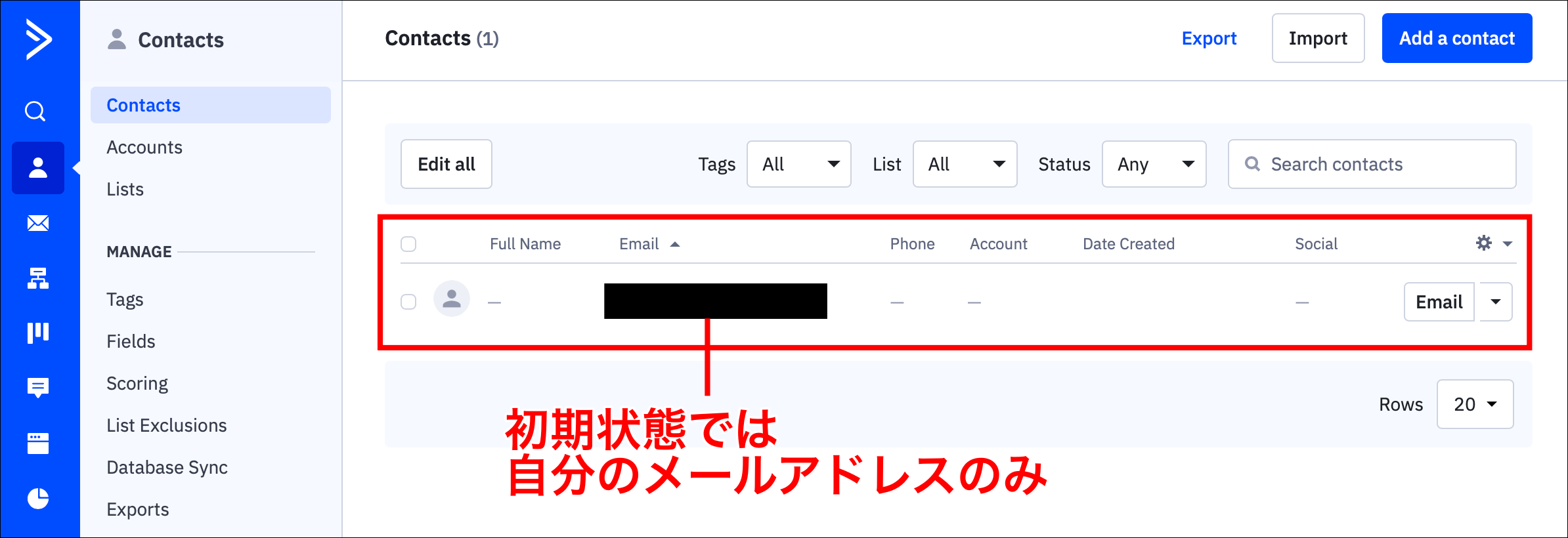
このメールアドレスをクリックすると、個別のお客様情報が表示されます。
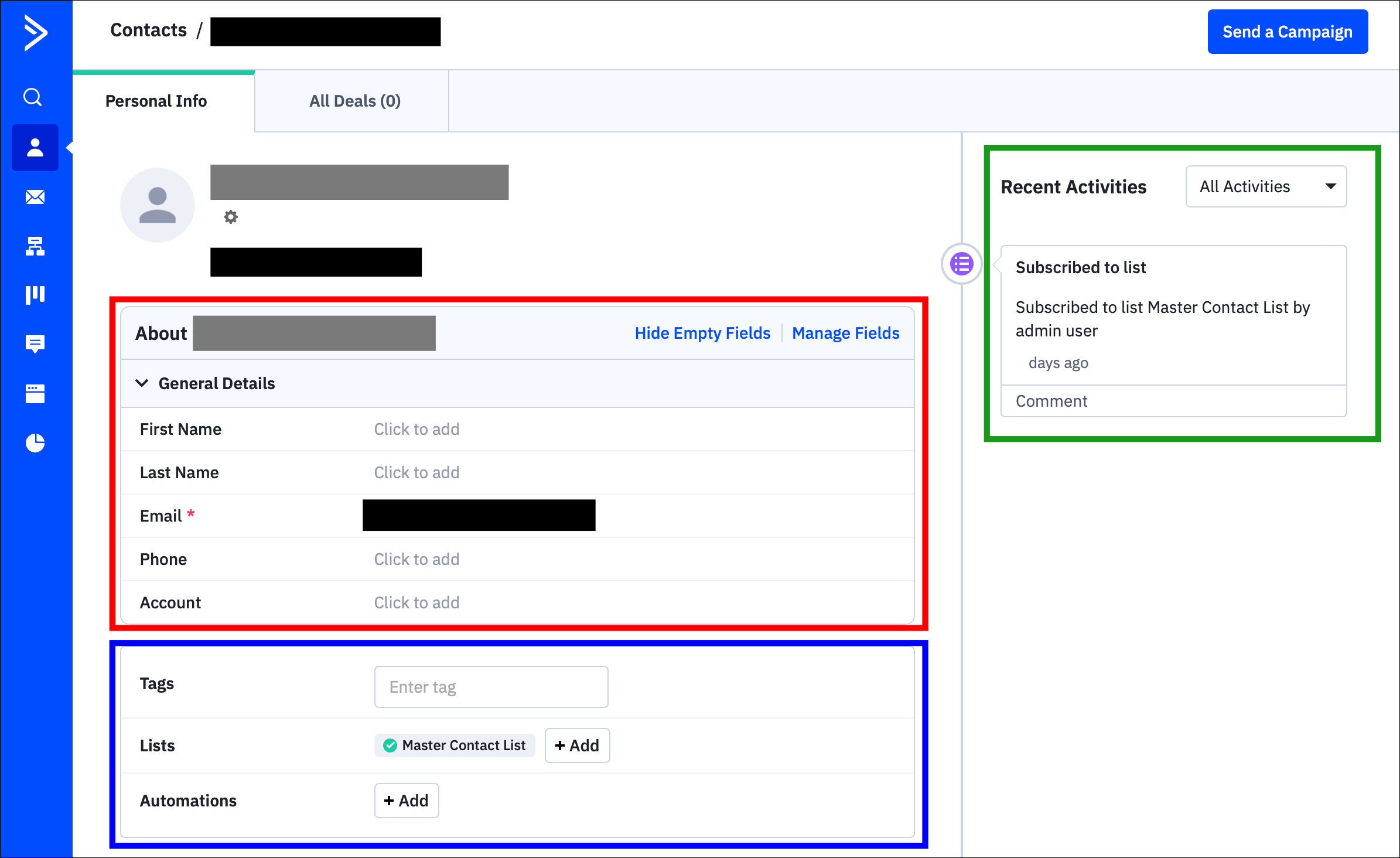
上図の赤で囲ったところが基本情報です。氏名・メールアドレス・電話番号などはこの画面から追記・変更可能なので、お客様から登録情報の変更希望があった際には管理者はこの画面から手動で変更できます。
青で囲った部分は先ほど説明したListとTagです。デフォルトではTagは何も設定されていないので空欄になっており、Listは「Master Contract List」というデフォルトのList名が記載されています。このお客様が属するListやこのお客様に付与する個別のTagは、この画面から手動で変更可能です。
そして右側の緑で囲った部分はお客様の直近の反応を記録したものです。例えば「メールを開封した」「メール内のリンクをクリックした」「商品①購入者のタグが付与された」といった情報が日付と共に記載されます。お客様の“反応”を見ながらアプローチしていくのがダイレクト“レスポンス”マーケティングですので、このRecent Activityは管理者にとって非常に大事なものになります。
アクティブキャンペーンでは、このような画面で個別のお客様情報を管理・閲覧することになります。
アクティブキャンペーンでのリストの作成
次に、Listの作成方法の解説に移ります。まずはContactの中の「Lists」をクリックします。
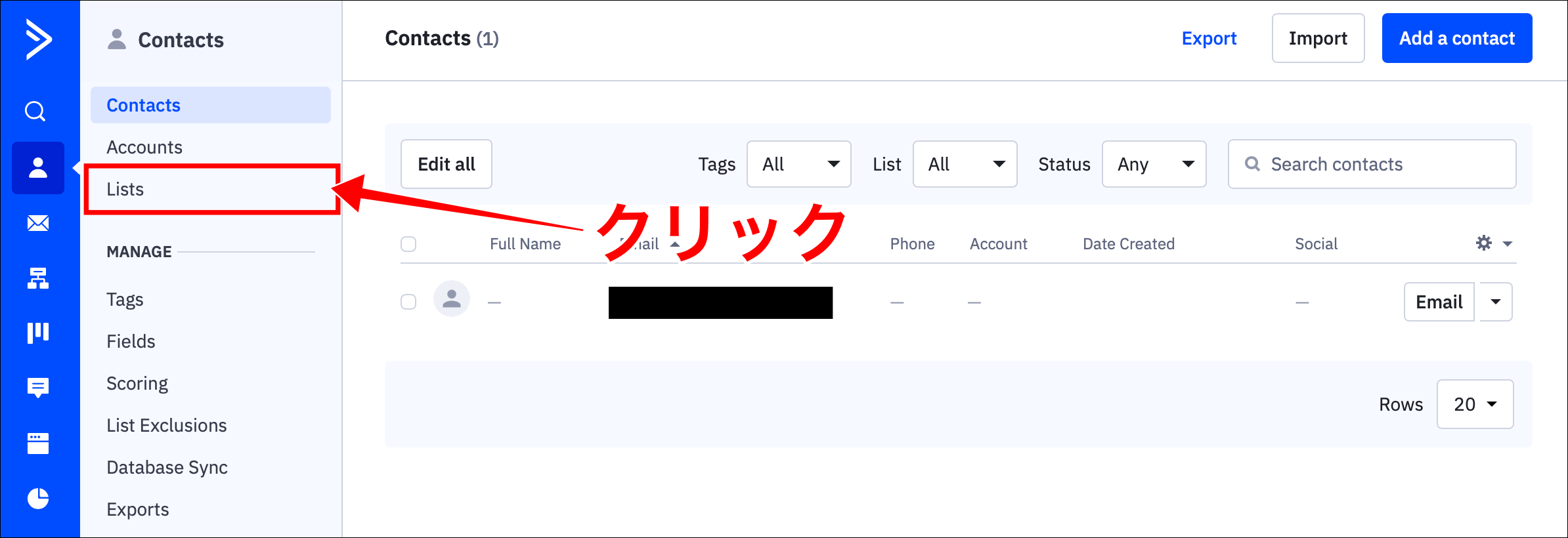
すると、デフォルトでは次のように「Master Contract List」という名称のListが一つだけ表示されています。
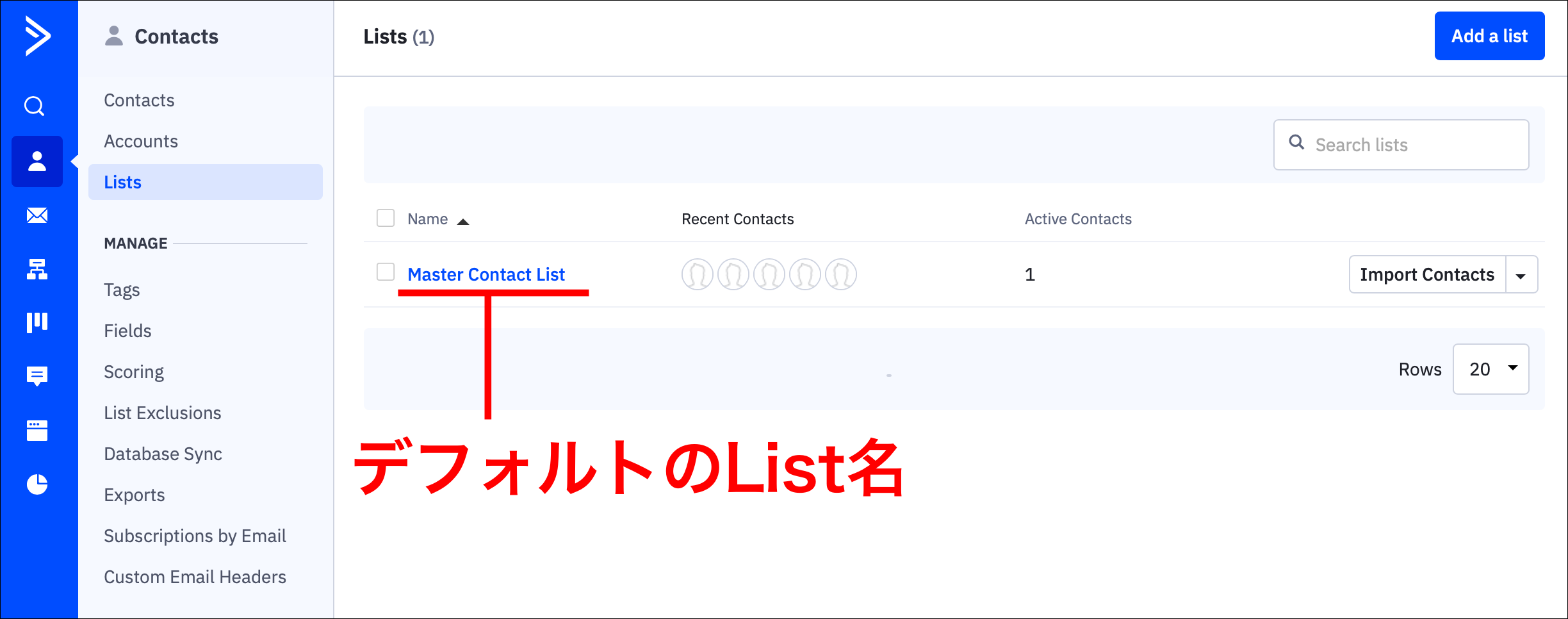
当然、このデフォルトのList名は変更可能です。List名を変更する場合には「Import Contacts」の右側にある下三角を押して「Edit」をクリックします。
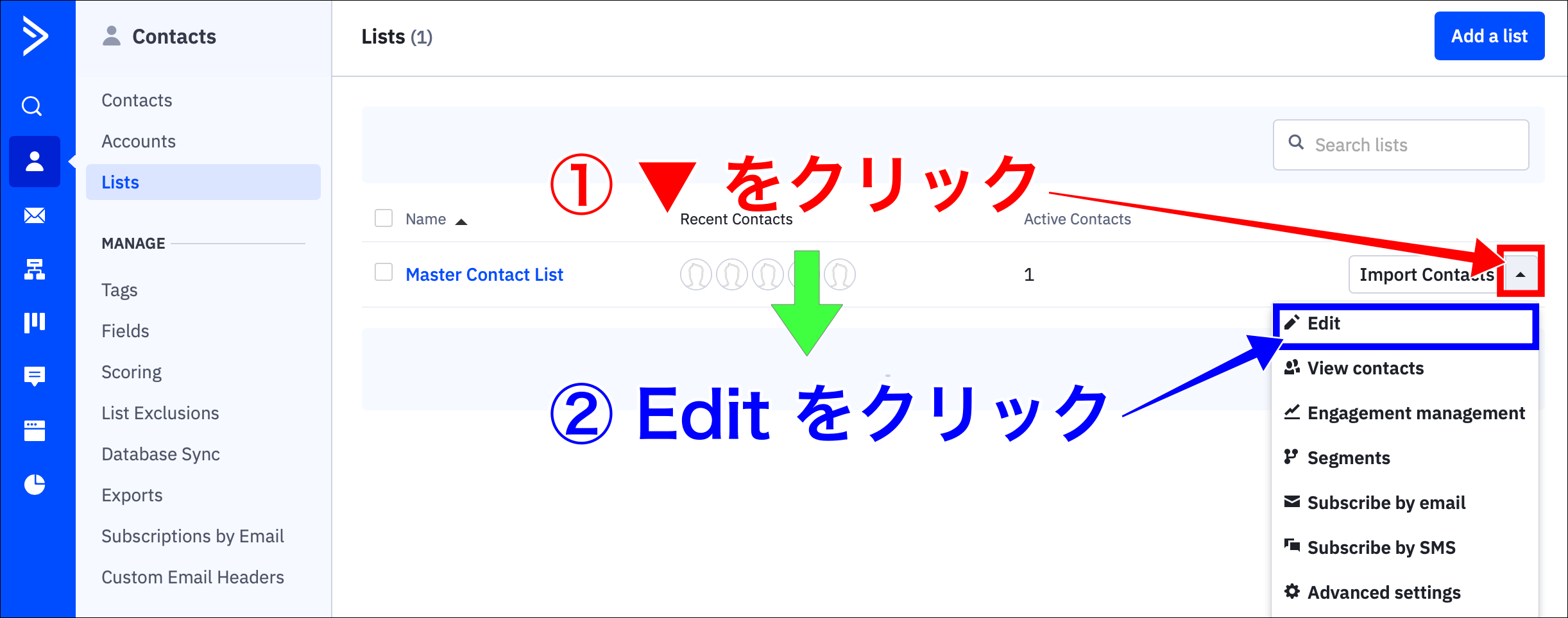
すると「List Name・List URL・List Description」を変更する画面が表示されます。List URLは自分の公式サイトのURLを入力し、List DescriptionはListの簡単な説明文を入力します。ここでは例として、以下のように入力しておきましょう。
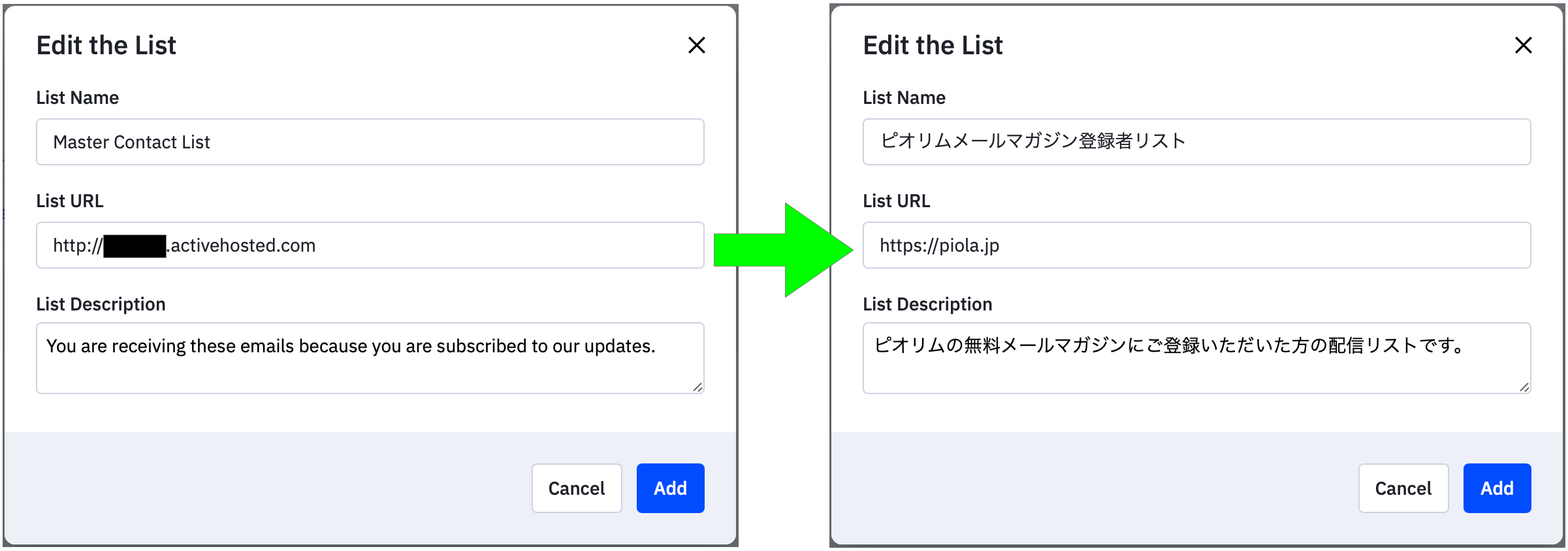
入力して「Add」ボタンを押すと、リスト名が変更されました。
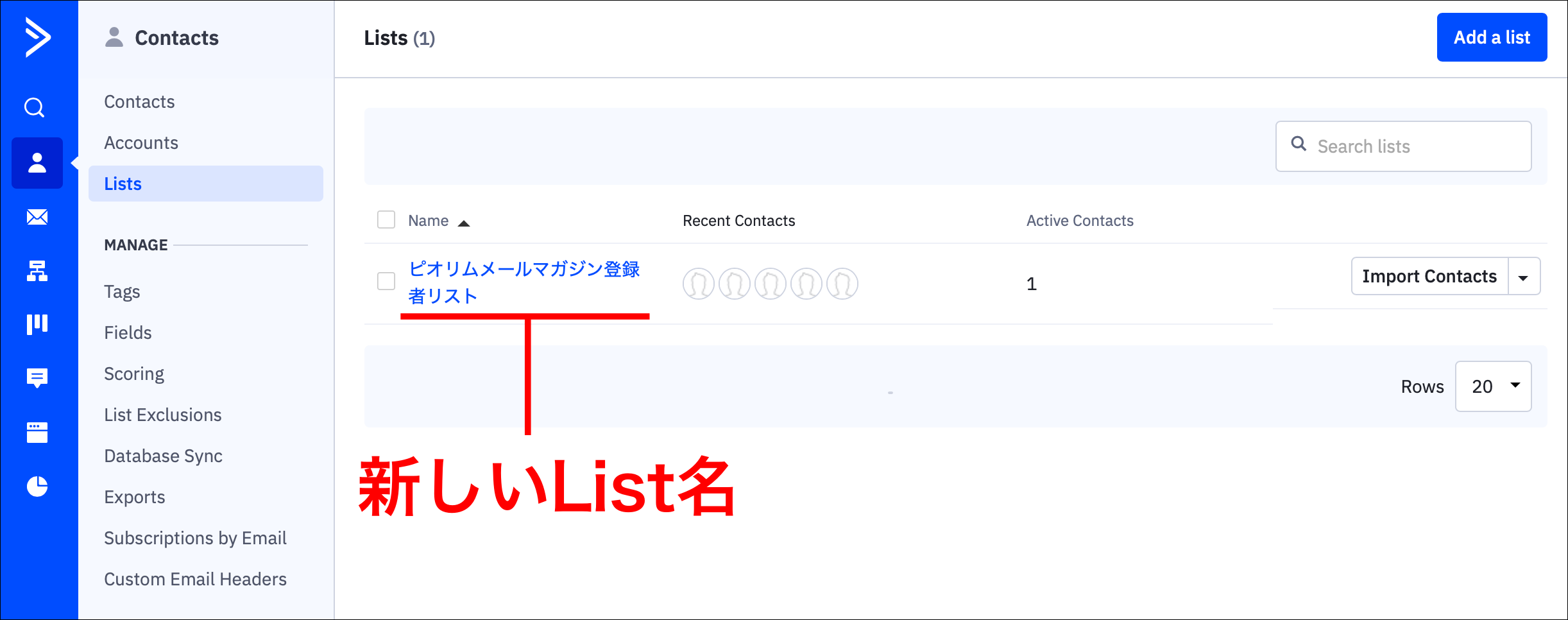
また、新しいリストを作成するには右上の「Add a List」ボタンをクリックします。
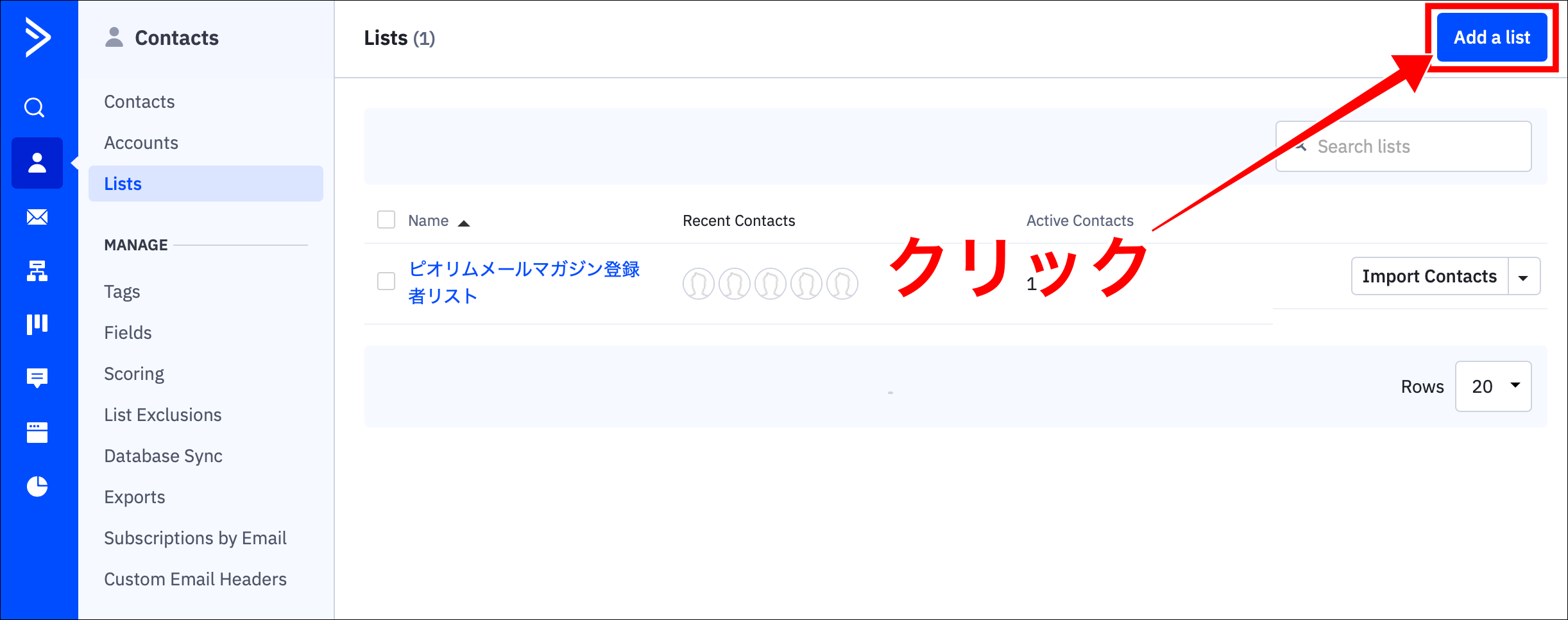
すると次のような画面が表示されます。
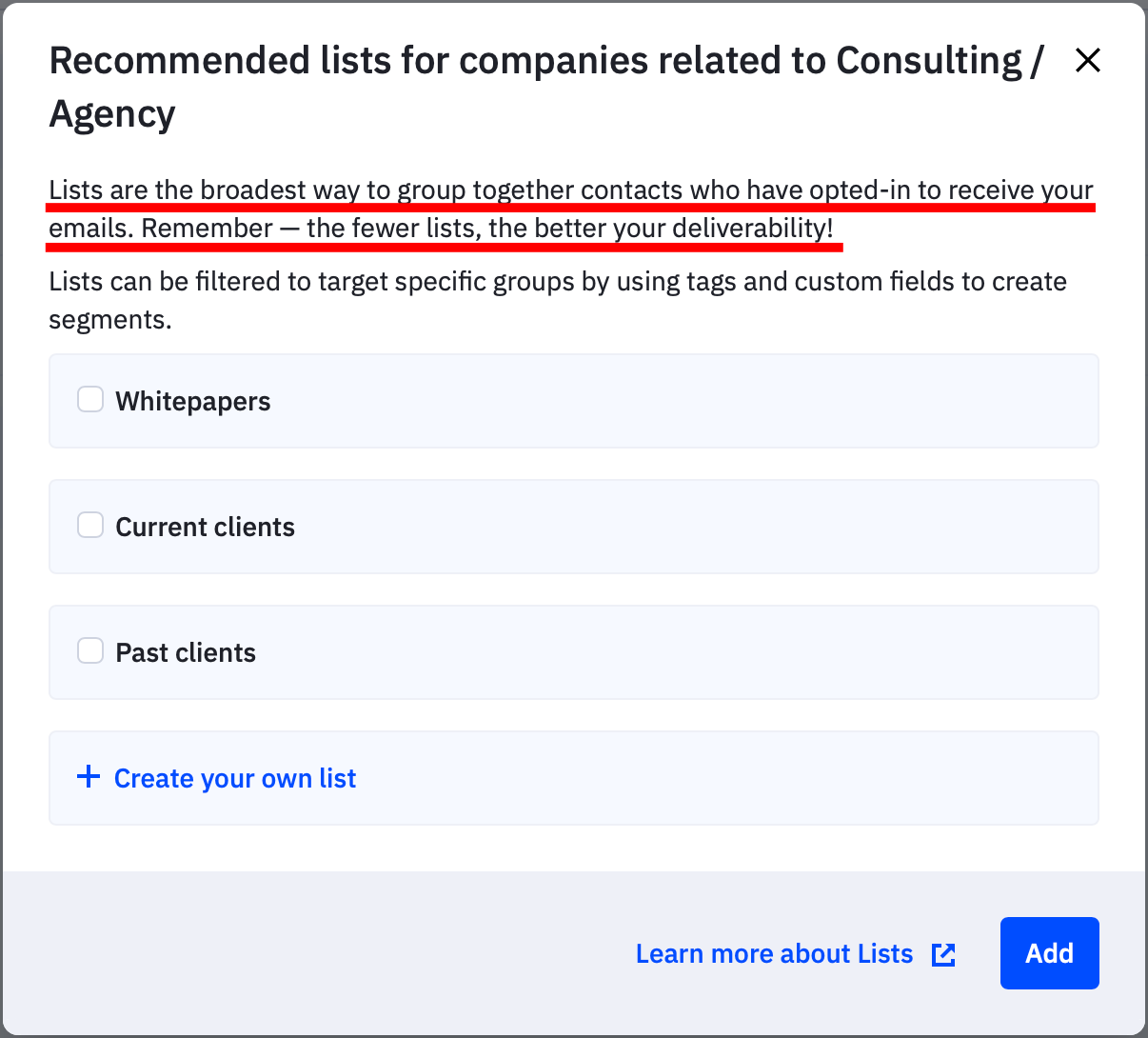
まず、上部に記載されている英文の注意事項が重要なものなので、一応和訳を載せておきます。
Lists are the broadest way to group together contacts who have opted-in to receive your emails. Remember ー the fewer lists, the better your deliverability!
「Listは、メールアドレスを登録したお客様をグループ化する際の最も広範囲(大雑把な)の括りです。Listが少なければ少ないほど、配信率は向上することを覚えておいて下さい」
つまりこの英文では、アクティブキャンペーンではListの種類を増やす(追加する)必要はそこまでないことを強調しているのです。
お客様の状況に応じて特定の人だけに配信する(セグメント配信をする)場合には、上述のTagを一人ひとりに付与することによってそれが可能になります。したがって、日本のメール配信スタンドのように「メルマガA・メルマガB・メルマガC…」といった形で何個も作成する必要はないことは覚えておいて下さい。
それを理解した上で、Listを追加するには「+ Create your own list」をクリックし、新規のリスト名を追加して「Add」ボタンを押します。
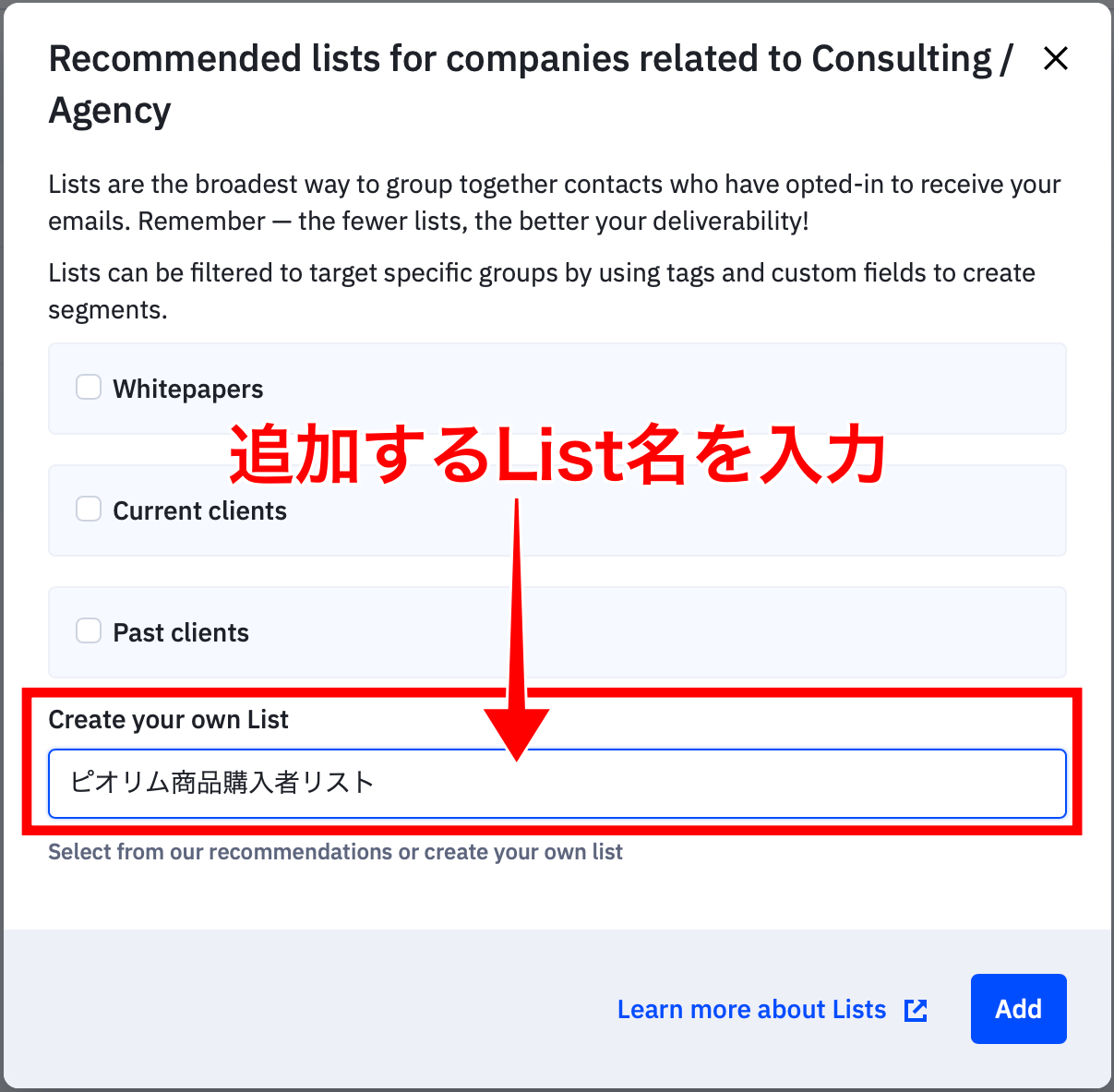
これで、新規にListが作成されました。
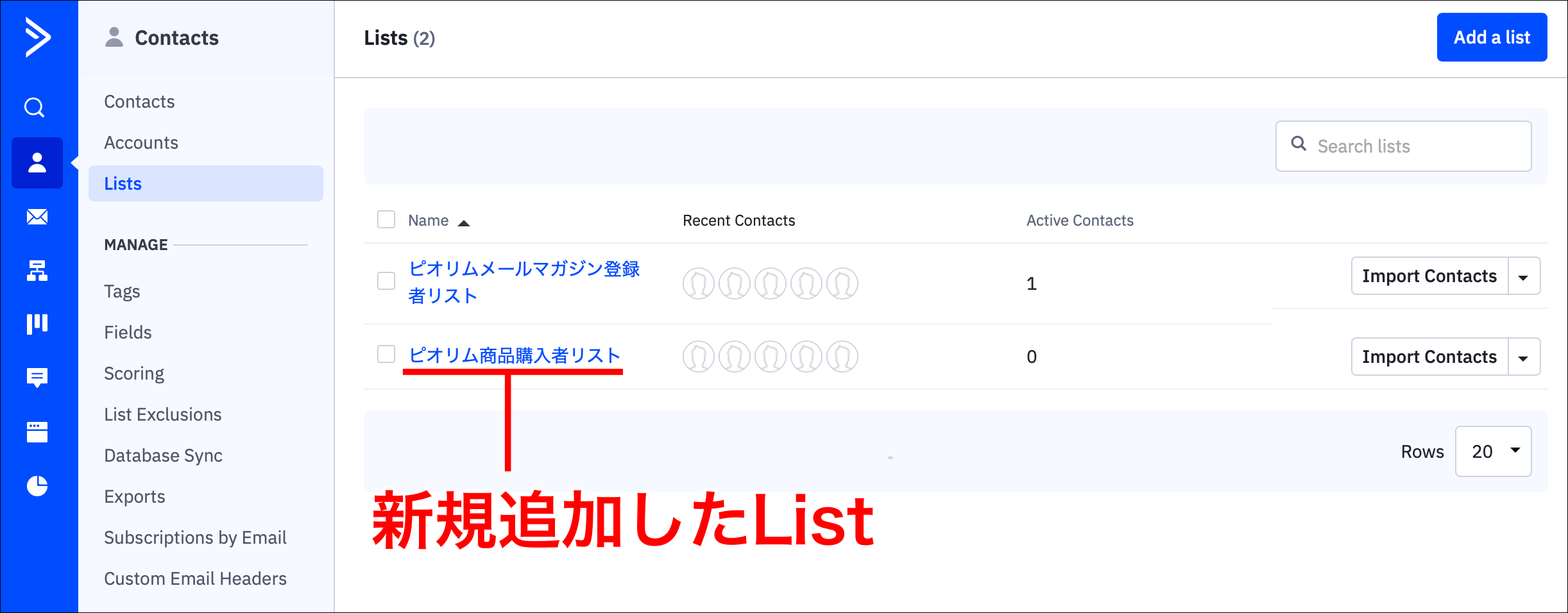
新規にListのURLと説明文は、先ほどと同じ手順で変更可能です。
アクティブキャンペーンでのタグの設定
次に、Tagの設定方法の解説に移ります。Contactの中の「Tags」をクリックすると、次のような画面が表示されます。
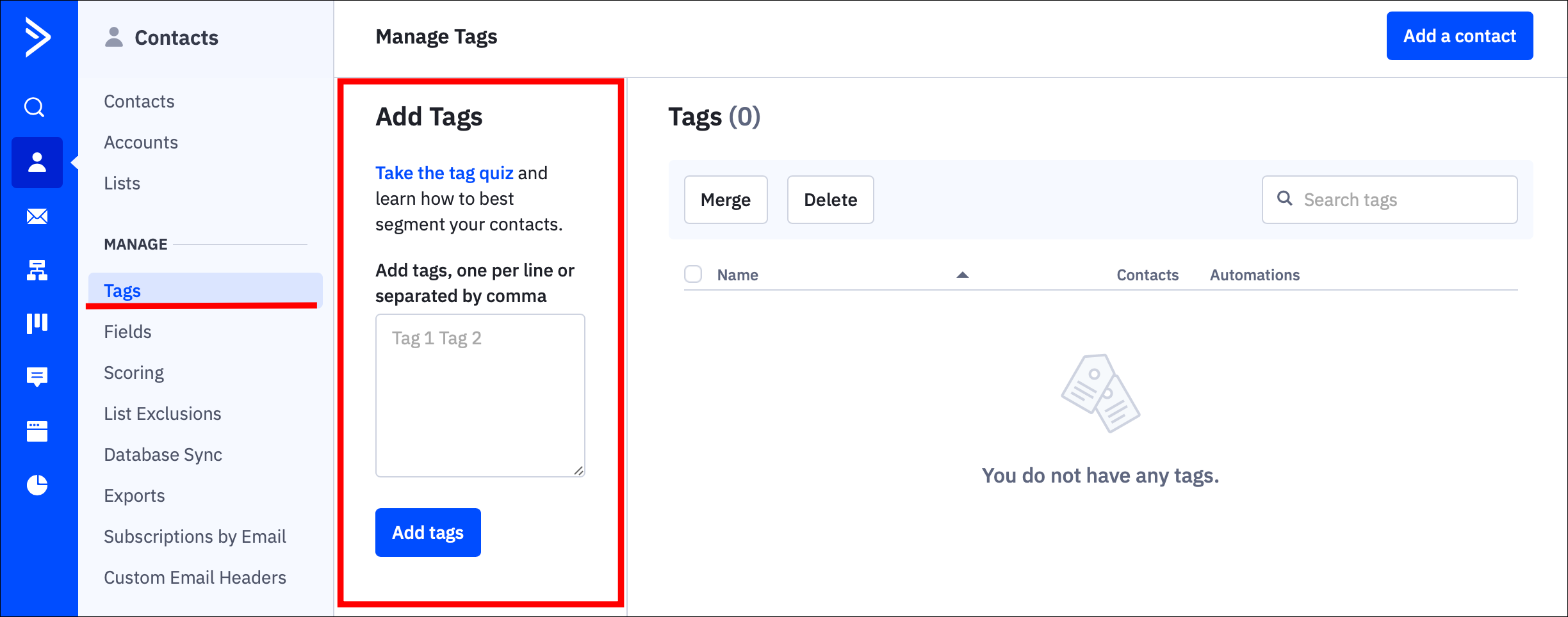
この「Add Tags」のところに、自分がお客様を管理する上で設けておきたいTagを入力します。縦に並べると一気に複数設定できますので、ここでは例として次のように5つのTagを設置します。
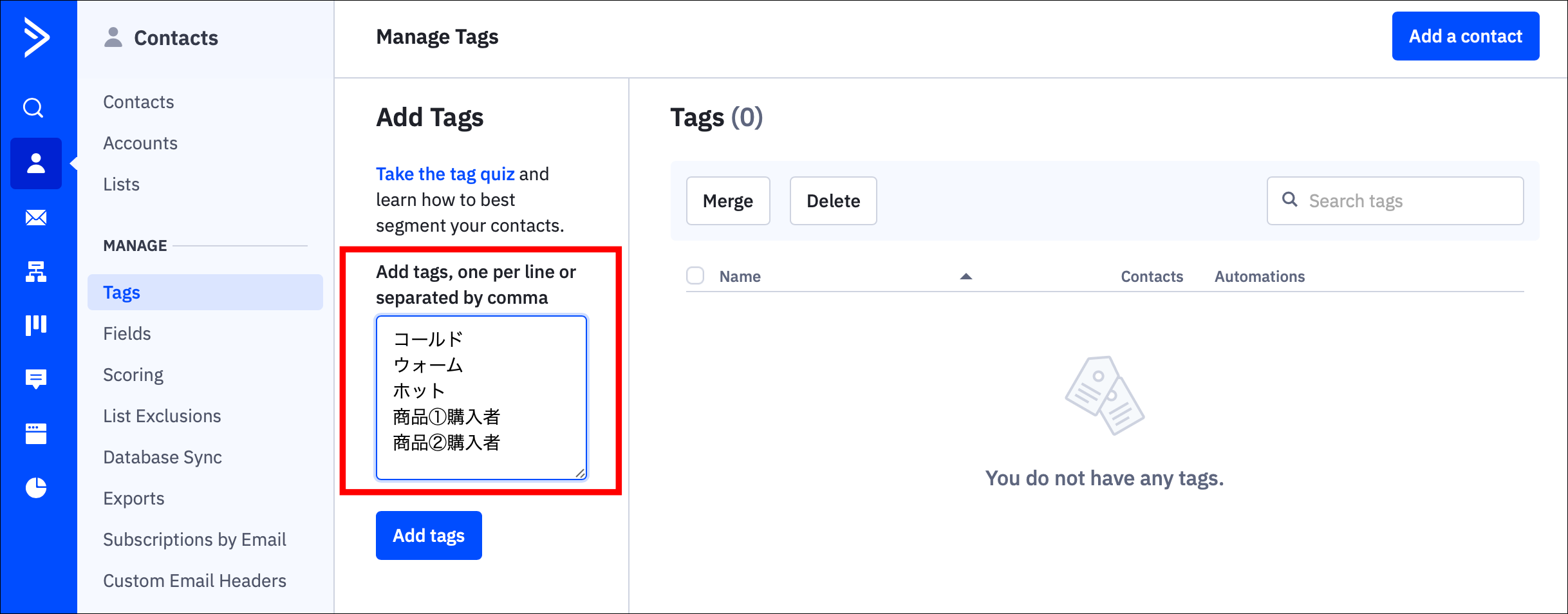
入力したら、その下の「Add Tags」ボタンをクリックして下さい。すると、その右側にTagが一気に追加されます。
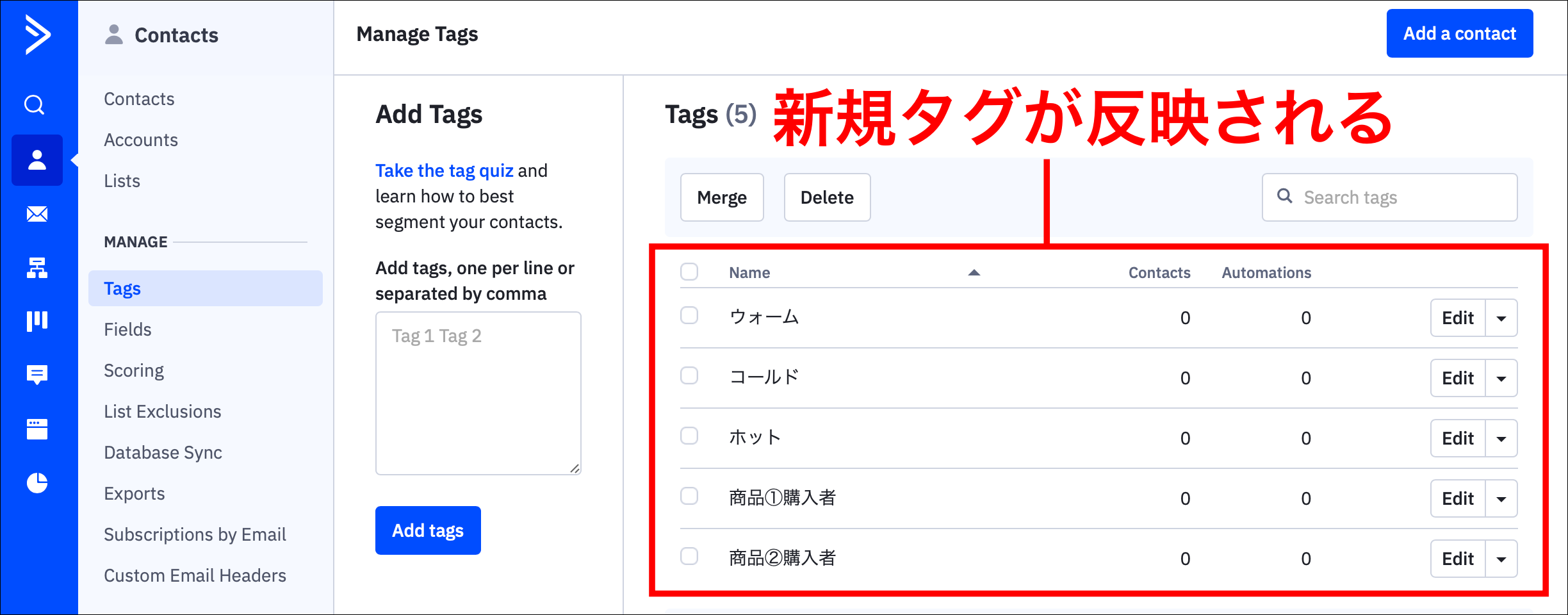
このように、新規のTagは簡単に設定することが可能です。
アクティブキャンペーンでのお客様管理まとめ
このように、アクティブキャンペーンではListとTagを使ってお客様管理をしていくことになります。メールを配信する際にも、ListとTagを活用することでそのお客様一人ひとりに合った配信(セグメント配信)が可能です。
このListとTagの性質を理解したら、実際にそれを活用してメール配信を実践していくことになりますので、アクティブキャンペーンの導入を検討している場合にはぜひ参考にしていただければと思います。
なお、ここで紹介したアクティブキャンペーンは自分のビジネスの自動化に役立つメールマーケティングツールになりますが、私のメールマガジンの中でも自分のビジネスを所有して経済活動を行なっていく上で必要なものや、そのための具体的手順を限定公開動画付きで解説しています。
メルマガ内で不定期に案内している講座ではActiveCampaignの複雑なステップメールの構築法なども収納した完全日本語解説マニュアルも配布していますので、興味があればぜひメルマガでの情報も受け取ってほしいと思います。
⇒メールマガジン登録ページへ